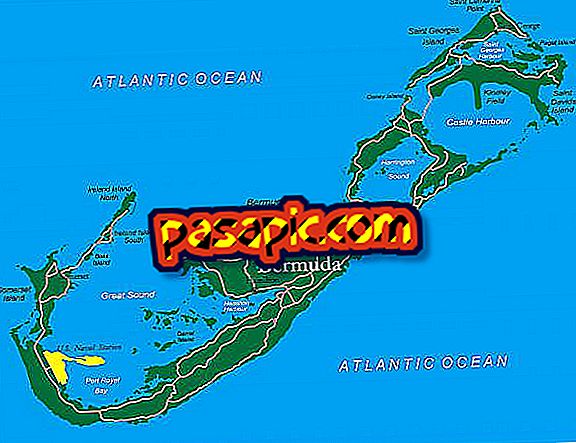Como mudar o dicionário do Whatsapp

Não há dúvida de que o WhatsApp se tornou uma das mídias mais populares dos últimos tempos. Seja por causa da praticidade oferecida por todos os aplicativos móveis ou pelo fato de nos permitir conversar com amigos ou grupos de amigos, complementada pela capacidade de enviar e receber imagens, esse aplicativo é um dos essenciais em nosso presente. Mas uma dúvida que sempre envolve o uso deste aplicativo está relacionada ao dicionário ou à previsão de texto, por isso, hoje, ensinaremos como alterar o dicionário do WhatsApp e configurar seu idioma específico.
1
Se você ainda não estiver usando esse aplicativo e quiser começar a usá-lo, seja por incitar seus amigos que já o usam ou por curiosidade, você deve entrar na Google Play Store se for um usuário do Android ou, caso seja um usuário de IOs, Entre na Apple App Store.

2
Depois de ter seguido os passos da instalação, registado o seu número de telefone (que está associado à sua conta whatsapp) e aceite os termos e condições de utilização, terá o Whatsapp no seu telemóvel.
3
Para alterar o dicionário do WhatsApp, a primeira coisa a fazer é entrar na opção Configurações que você encontrará dentro da sua pasta de aplicativos, ou seja, onde todos os aplicativos que você instalou no seu celular estão listados.
4
Em Configurações, você encontrará vários submenus (dependendo da versão do sistema operacional que seu telefone celular tiver, seus nomes podem variar ou a ordem em que são encontrados): tela, som, configurações de rede e configurações gerais. Para configurar o dicionário do WhatsApp, você deve inserir a opção Geral .
5
Quando estiver dentro das opções gerais, você encontrará uma nova opção chamada Idioma e região ou Idioma e teclado, digite aqui. A primeira coisa que você verá é a opção de configurar o idioma e o teclado, clique e você verá por padrão o idioma que está designado no momento. Quando você clica nesta opção , uma lista de todas as opções disponíveis será exibida, aqui você pode selecionar aquela que corresponde ao seu idioma.
6
Dentro do menu Idioma, você também pode fazer vários ajustes no teclado, por exemplo, a maneira como as palavras são inseridas, seja por furto (digite palavras traçando um caminho para cada letra) ou simplesmente digitando cada uma delas.
Dentro destas opções você também pode ajustar a previsão de texto, ou seja, sugestões de palavras ao escrever, sugestões de emoticons, que as imagens delas se formam ao entrar em uma determinada palavra, configurar a correção automática e também configurar o tamanho do texto e sua cor.
7
Agora, voltando para Configurações -> Geral, você encontrará a opção Dicionário de onde você pode ajustar o dicionário WhatsApp. Digite esta opção e selecione o idioma que preferir e é assim que o dicionário WhatsApp é alterado . Ele configura o uso de letras maiúsculas, sinais de pontuação e, além disso, a configuração do dicionário pessoal, que lhe permitirá adicionar todas as palavras que você usa normalmente e não estão incluídas no dicionário padrão.
8
Além disso, em dizer-lhe diferentes características e modificações que você pode fazer no Whastapp para adaptá-lo e se tornar um especialista deste aplicativo:
- Use o Whatsapp no seu computador
- Silenciar notificações de um grupo do WhatsApp
- Alterar a fonte no Whatsapp